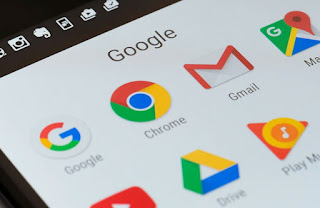 Pour enregistrer une page Web ou une vidéo à partir d'un service de streaming, il n'est pas nécessaire d'utiliser des applications d'origine inconnue ou pleines de publicité, mais nous pouvons compter sur le navigateur le plus populaire sur tous les appareils Android : nous parlons évidemment de Google Chrome. En fait, avec ce navigateur, nous pouvons avoir une fonctionnalité très pratique pour gérer les fichiers téléchargés de toutes sortes et conserver les vidéos et les actualités préférées, peut-être pour ensuite les partager via le chat ou les messages sans avoir à passer par le site qui les héberge.
Pour enregistrer une page Web ou une vidéo à partir d'un service de streaming, il n'est pas nécessaire d'utiliser des applications d'origine inconnue ou pleines de publicité, mais nous pouvons compter sur le navigateur le plus populaire sur tous les appareils Android : nous parlons évidemment de Google Chrome. En fait, avec ce navigateur, nous pouvons avoir une fonctionnalité très pratique pour gérer les fichiers téléchargés de toutes sortes et conserver les vidéos et les actualités préférées, peut-être pour ensuite les partager via le chat ou les messages sans avoir à passer par le site qui les héberge.Dans ce guide complet, nous allons vous montrer comment enregistrer des pages Web et des vidéos avec chrome sur android, à l'aide d'un simple bouton qui n'est pas visible dans le menu des paramètres. Evidemment on ne parle pas d'extensions : sur la version mobile de Chrome il n'est pas encore possible d'installer des addons comme on le faisait sur Chrome pour PC.
A LIRE AUSSI: Télécharger des vidéos sur Internet avec Chrome
Comment enregistrer des vidéos
Pour enregistrer des vidéos avec Chrome pour Android, nous devons accéder à une page Web qui prend en charge le téléchargement de vidéos en streaming (comme mixkit.co), ouvrir la vidéo souhaitée, appuyer et maintenir votre doigt dessus et sélectionner l'élément Vidéo de Scarica.
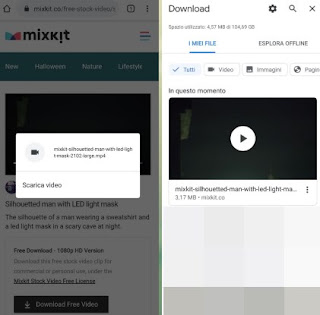
La vidéo sera immédiatement téléchargée dans la mémoire interne de l'appareil et, à la fin du téléchargement, nous pourrons la visionner en appuyant en bas sur l'élément Avri (dans la fenêtre de gestion des téléchargements) ou en appuyant sur les trois points en haut à droite et en sélectionnant le menu Télécharger, où vous ne pouvez filtrer que les vidéos téléchargées en cliquant sur la catégorie Vidéos.
Comme prévu dans l'introduction, il n'est pas possible d'utiliser cette astuce pour télécharger des vidéos à partir de sites tels que YouTube ou Facebook, car ils utilisent des systèmes fermés et bloqués pour éviter le téléchargement sauvage de contenu protégé.
Comment enregistrer des pages Web
Si nous voulons enregistrer une page Web entière pour la lire plus tard, nous pouvons utiliser Google Chrome pour télécharger une copie en cache hors ligne de la page, afin qu'elle puisse être lue même sans connexion Internet. Pour télécharger la page Web Allons sur le site pour télécharger, appuyez en haut à droite sur le menu avec les trois points puis appuyez sur l'icône flèche vers le bas (à côté du bouton en forme d'étoile).
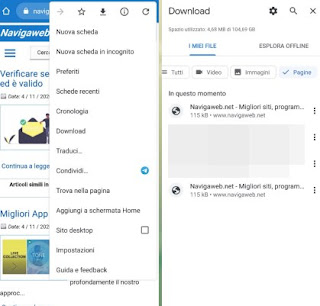
Le téléchargement de la page Web commencera immédiatement ; à la fin du téléchargement, appuyez sur Avri pour afficher la copie de cache enregistrée ou, pour l'ouvrir ultérieurement, allez dans le menu en haut à droite (celui avec les trois points), appuyez sur le menu Télécharger, sélectionnez la catégorie Pages et ouvrez le site que nous avons enregistré pour visualisation hors ligne.
Alternatives pour télécharger des vidéos
Si Google Chrome semble trop limité pour télécharger des vidéos sur le Web, nous pouvons utiliser certaines applications ou certains services Web alternatifs, afin de pouvoir couvrir tous les scénarios d'utilisation et télécharger tout type de vidéo sans aucun problème. Avant de continuer, nous vous informons immédiatement que tous les services choisis ne permettent pas de télécharger des vidéos depuis YouTube: Google est très strict à cet égard et ne vous permet pas de garder des applications actives sur le Google Play Store qui pourraient endommager YouTube.
La première application que nous vous recommandons d'essayer d'enregistrer des vidéos sur Android est ObtenirTous, disponible sur le Google Play Store.
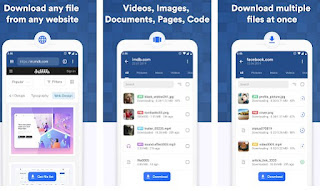
Cette application ressemble à un véritable navigateur Web capable de remplacer Google Chrome et de télécharger des vidéos depuis Internet avec une plus grande précision. En effet, le système de détection vidéo de cette appli est vraiment exceptionnel, au point de pouvoir télécharger des vidéos depuis les réseaux sociaux sans aucun problème ! Pour l'utiliser, il suffit de nous amener sur la page qui contient les vidéos, d'attendre que l'appli détecte les vidéos puis d'appuyer sur Profiter de la ou Télécharger en bas, pour lancer le téléchargement ; à la fin, nous ouvrons le menu en haut à droite et vérifions le menu de téléchargement, afin que vous puissiez choisir la vidéo à démarrer.
Si, en revanche, nous cherchons un moyen de télécharger des vidéos depuis Facebook, nous pouvons éviter l'utilisation d'applications et compter sur un site comme Getfvid, accessible depuis le site officiel également en version mobile.
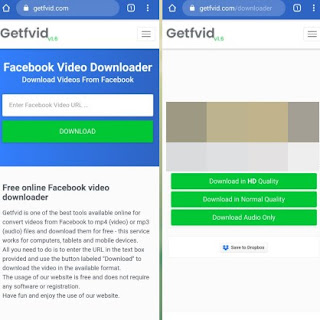
En ouvrant ce site depuis Chrome pour Android, nous obtiendrons une zone de texte dans laquelle insérer le lien de la vidéo Facebook à télécharger ; après avoir inséré le lien, appuyez sur le bouton Télécharger et, dans l'écran suivant, appuyez sur Télécharger en qualité HD pour le télécharger dans la mémoire de notre appareil Android.
Si nous ne savons pas comment sélectionner les vidéos Facebook, ouvrez l'application de réseau social, appuyez sur l'icône hamburger en haut à droite, appuyez sur le menu Vidéo sur Regarder et/ou identifiez la vidéo à télécharger sur notre mur, appuyez en haut à droite de la vidéo (sur l'icône aux trois points) et sélectionnez la rubrique Copiez le lien.
Bien que ce service fonctionne très bien, toutes les vidéos Facebook ne sont pas téléchargeables : certaines vidéos sont partagées en privé ou tout type de téléchargement externe est empêché, rendant le téléchargement impossible.
Pour en savoir plus, nous pouvons lire notre guide Comment télécharger des vidéos de Facebook sur PC, Android et iPhone.
Le dernier scénario que nous voulons vous montrer sont les vidéos partagées sur un réseau local via Partage de fichiers Windows ou via un serveur multimédia DLNA (tel que Plex); dans ce scénario, les vidéos peuvent être visionnées ou téléchargées dans la mémoire interne de notre smartphone Android à l'aide d'une application telle que BubbleUPnP pour DLNA / Chromecast / Smart TV, disponible gratuitement sur le Google Play Store.
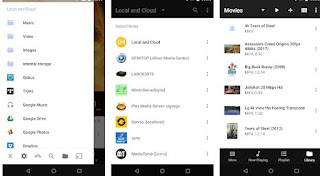
En ouvrant cette application, nous disposerons immédiatement des dossiers partagés et des serveurs DLNA sur le réseau local et, en quelques clics simples, nous pourrons à la fois les télécharger dans la mémoire de l'appareil mobile et démarrer la lecture à l'écran, avec l'aide d'une application de support telle que VLC. En plus de télécharger des vidéos locales, cette application vous permet de les diffuser sur le Chromecast ou sur une Smart TV, comme on le voit également dans notre guide Comment envoyer des vidéos d'un smartphone à un téléviseur via wifi.
conclusions
Google Chrome vous permet de télécharger des vidéos MP4 non protégées par le droit d'auteur et de télécharger n'importe quel site Web pour un accès hors ligne, vous n'avez donc pas à vous fier à des applications externes. Cependant, si nous voulons télécharger plus de vidéos, des applications externes sont essentielles et dans le guide ci-dessus, nous vous avons montré comment utiliser les applications et les sites Web les plus sûrs pour n'importe quel appareil Android.
Si nous recherchons d'autres moyens de télécharger des vidéos de réseaux sociaux autres que Facebook, nous vous invitons à lire nos guides Téléchargez des photos et des vidéos d'Instagram sur PC, Android et iPhone e Téléchargez des vidéos de Twitter sur PC, Android et iPhone.


























